음성통화/영상통화 기본 정보
LINE 미팅은 LINE 사용자라면 서로 친구가 아니어도 URL을 통해 그룹 영상통화를 할 수 있는 기능입니다.
* LINE 미팅은 LINE 최신 버전에서 이용할 수 있습니다.
1) 메인 메뉴의 클릭
클릭
2) 새 미팅 만들기 클릭
* 새로 만든 미팅은 미팅을 만든 사람의 이름이 포함된 '~님의 미팅'으로 미팅 목록에서 표시됩니다.
* 미팅의 이름은 을 클릭하면 수정할 수 있습니다.
을 클릭하면 수정할 수 있습니다.
<미팅 삭제 방법>
1) 메인 메뉴의 클릭
클릭
2) 삭제하려는 미팅 오른쪽의 클릭
클릭
3) 확인 팝업이 표시되면 삭제 클릭
- 링크 복사를 통해 초대 링크를 공유할 수 있습니다.
* 초대 링크를 통해 친구가 아닌 사용자도 미팅에 참여할 수 있습니다.
<미팅 시작 방법>
1) 공유받은 링크 클릭
* 미팅을 만든 사람은 미팅 목록에서 시작을 눌러 시작할 수 있습니다.
2) 미리보기 화면에서 카메라나 마이크 켜기/끄기
* 미리보기 화면에서 배경이나 필터 등 화면 효과를 설정할 수 있습니다.
* 카메라를 켜지 않을 경우 프로필 사진이 표시됩니다.
* 각 옵션은 미팅에 참여한 후에 켜거나 끌 수 있습니다.
3) 내 프로필 이름과 사진이 표시된다는 알림이 표시되면 확인 클릭
아울러, 미팅이 시작된 후에는 화면의 각 메뉴를 통해 아래와 같은 설정이 가능합니다.
- 참여 멤버 : 참여 멤버 확인, 초대, 삭제, 신고
: 참여 멤버 확인, 초대, 삭제, 신고
- 마이크 켜기/마이크 끄기 : 본인의 마이크를 켜기/끄기
: 본인의 마이크를 켜기/끄기
- 카메라 켜기/카메라 끄기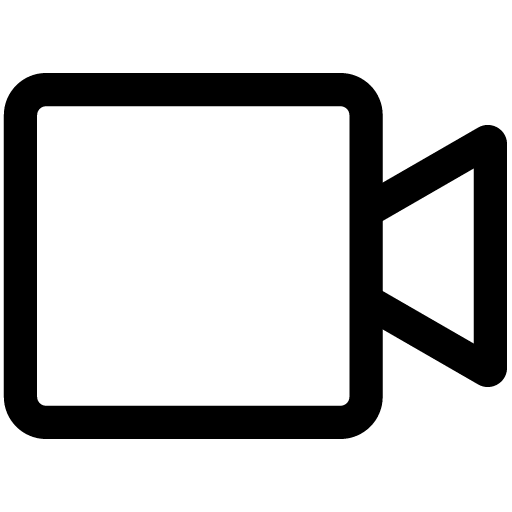 : 본인의 카메라를 켜기/끄기
: 본인의 카메라를 켜기/끄기
- 화면 효과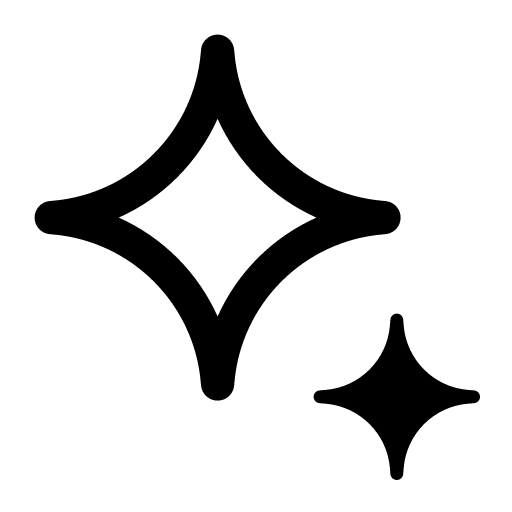 : 배경, 페이스 이펙트, 화면 필터, 뷰티
: 배경, 페이스 이펙트, 화면 필터, 뷰티
- 화면 공유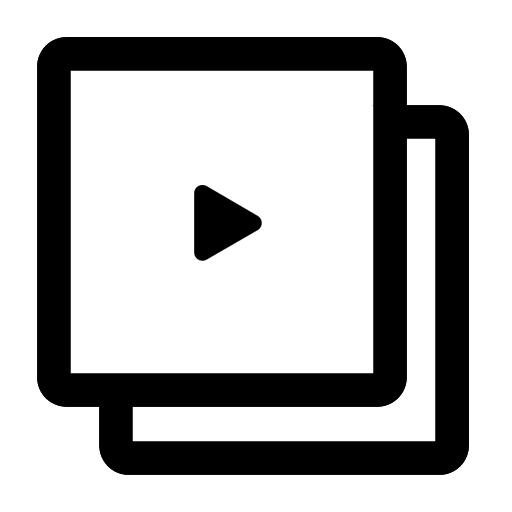 : YouTube 동영상, 내 화면 공유
: YouTube 동영상, 내 화면 공유
미팅에서 나가려면 미팅 화면 하단의 미팅 나가기 > 나가기를 클릭해 주세요.
* 참여 멤버가 모두 나가면 미팅이 종료됩니다.
다른 사람에게 피해를 주는 사용자는 미팅에서 내보낼 수 있습니다.
<참여 멤버 내보내는 방법>
1) 미팅 화면 하단의 참여 멤버 클릭
클릭
2) 미팅에서 내보내고 싶은 참여 멤버 오른쪽의 클릭
클릭
3) 확인 팝업이 표시되면 삭제 클릭
미팅에서 내보낸 사용자가 반복해서 다시 참여할 경우, 미팅을 삭제한 후에 새로 만들어 주세요.
* 새 미팅에 해당 사용자를 초대하지 않도록 주의해 주세요.
관련 도움말
LINE 미팅에서 사용자를 신고하는 방법
* LINE 미팅은 LINE 최신 버전에서 이용할 수 있습니다.
미팅 만들기/삭제하기
<미팅 작성 방법>1) 메인 메뉴의
 클릭
클릭2) 새 미팅 만들기 클릭
* 새로 만든 미팅은 미팅을 만든 사람의 이름이 포함된 '~님의 미팅'으로 미팅 목록에서 표시됩니다.
* 미팅의 이름은
 을 클릭하면 수정할 수 있습니다.
을 클릭하면 수정할 수 있습니다.<미팅 삭제 방법>
1) 메인 메뉴의
 클릭
클릭2) 삭제하려는 미팅 오른쪽의
 클릭
클릭3) 확인 팝업이 표시되면 삭제 클릭
미팅에 초대하기
- 초대를 클릭하여 LINE 친구를 미팅에 초대할 수 있습니다.- 링크 복사를 통해 초대 링크를 공유할 수 있습니다.
* 초대 링크를 통해 친구가 아닌 사용자도 미팅에 참여할 수 있습니다.
미팅을 시작하기
아래 방법으로 LINE 미팅을 시작할 수 있습니다.<미팅 시작 방법>
1) 공유받은 링크 클릭
* 미팅을 만든 사람은 미팅 목록에서 시작을 눌러 시작할 수 있습니다.
2) 미리보기 화면에서 카메라나 마이크 켜기/끄기
* 미리보기 화면에서 배경이나 필터 등 화면 효과를 설정할 수 있습니다.
* 카메라를 켜지 않을 경우 프로필 사진이 표시됩니다.
* 각 옵션은 미팅에 참여한 후에 켜거나 끌 수 있습니다.
3) 내 프로필 이름과 사진이 표시된다는 알림이 표시되면 확인 클릭
아울러, 미팅이 시작된 후에는 화면의 각 메뉴를 통해 아래와 같은 설정이 가능합니다.
- 참여 멤버
 : 참여 멤버 확인, 초대, 삭제, 신고
: 참여 멤버 확인, 초대, 삭제, 신고- 마이크 켜기/마이크 끄기
 : 본인의 마이크를 켜기/끄기
: 본인의 마이크를 켜기/끄기- 카메라 켜기/카메라 끄기
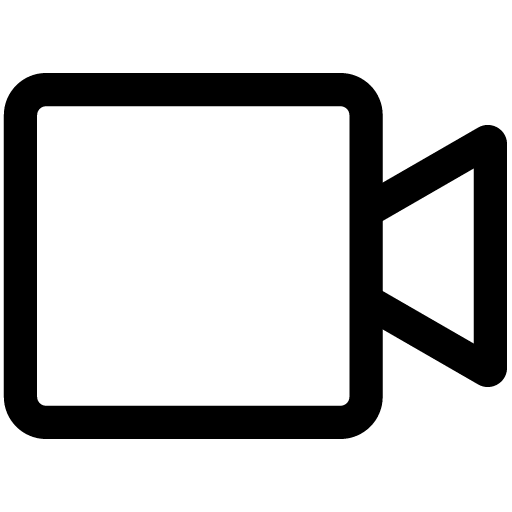 : 본인의 카메라를 켜기/끄기
: 본인의 카메라를 켜기/끄기- 화면 효과
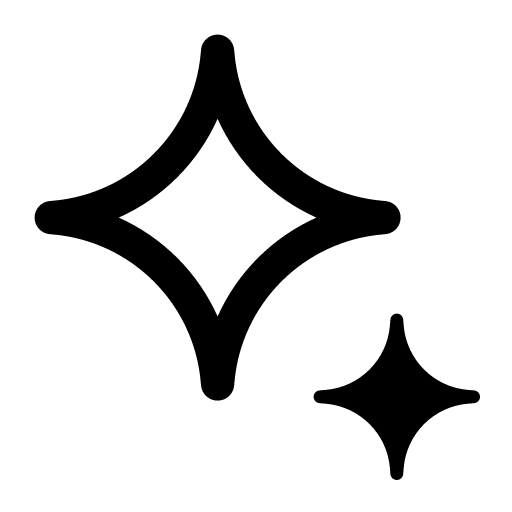 : 배경, 페이스 이펙트, 화면 필터, 뷰티
: 배경, 페이스 이펙트, 화면 필터, 뷰티- 화면 공유
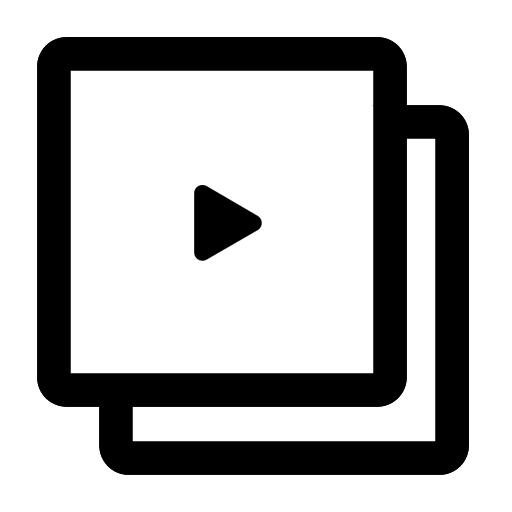 : YouTube 동영상, 내 화면 공유
: YouTube 동영상, 내 화면 공유미팅에서 나가려면 미팅 화면 하단의 미팅 나가기 > 나가기를 클릭해 주세요.
* 참여 멤버가 모두 나가면 미팅이 종료됩니다.
참여 멤버를 내보내기
다른 사람에게 피해를 주는 사용자는 미팅에서 내보낼 수 있습니다.
<참여 멤버 내보내는 방법>
1) 미팅 화면 하단의 참여 멤버
 클릭
클릭2) 미팅에서 내보내고 싶은 참여 멤버 오른쪽의
 클릭
클릭3) 확인 팝업이 표시되면 삭제 클릭
미팅에서 내보낸 사용자가 반복해서 다시 참여할 경우, 미팅을 삭제한 후에 새로 만들어 주세요.
* 새 미팅에 해당 사용자를 초대하지 않도록 주의해 주세요.
관련 도움말
LINE 미팅에서 사용자를 신고하는 방법
이 내용이 도움이 되었나요?








 클릭
클릭
 를 선택해 주세요.
를 선택해 주세요.  > 환경 설정 클릭
> 환경 설정 클릭  클릭
클릭 클릭
클릭 클릭
클릭
소중한 의견 감사합니다.
본 도움말과 관련된 추가 의견이 있다면 남겨주세요.
* 개인 정보는 입력하지 마세요.
* 보내주신 내용은 더 나은 도움말 제공을 위해 소중히 활용하겠습니다.